Vous avez craqué pour la PS4 Pro 1 To mais vous avez déjà remplacé le disque dur de votre ancienne PS4 par un disque dur de plus d’1 To. Vous souhaitez remplacer le disque dur de la PS4 Pro par celui de votre PS4 qui a une plus grosse capacité tout en conservant vos données.
Je vais vous expliquer étape par étape comment procéder.
Il vous faut :
- Un petit tournevis cruciforme
- Un disque dur externe avec suffisamment d’espace libre pour sauvegarder les données de votre PS4
- Une clé USB formatée en FAT32
- L’ancien disque dur de votre PS4
- Une PS4 Pro
- Une PS4
Les données du disque dur de votre PS4 sont associées à une seule et unique PS4. Il faudra donc faire une sauvegarde avant de retirer le disque dur de plus d’1 To. Il faut donc connecter un disque dur externe avec suffisamment d’espace libre à l’un des ports USB de la console.
Avant de démarrer, retirez tout disque que se trouverait dans la console et connectez le disque dur externe.
!Important! : Pensez à synchroniser vos trophées en allant simplement dans la rubrique Trophées, la synchronisation sera automatique (attendez que la barre de progression soit remplie).
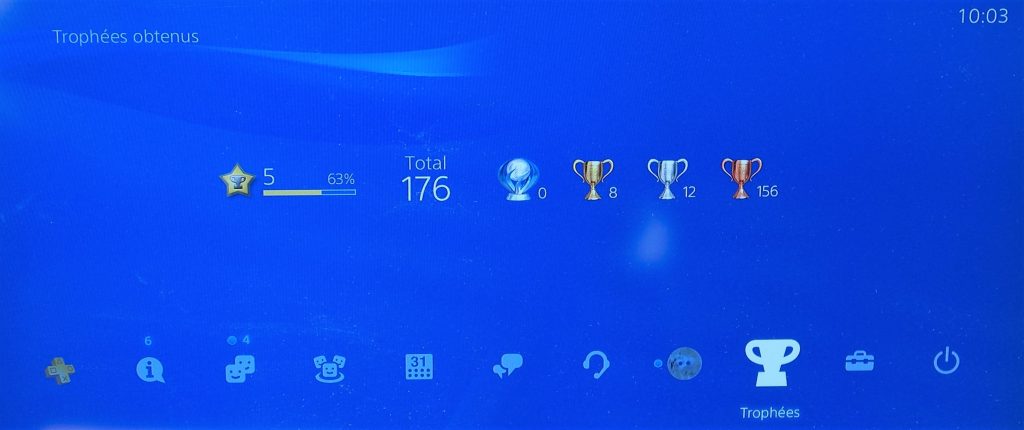
Allez ensuite dans Paramètres :
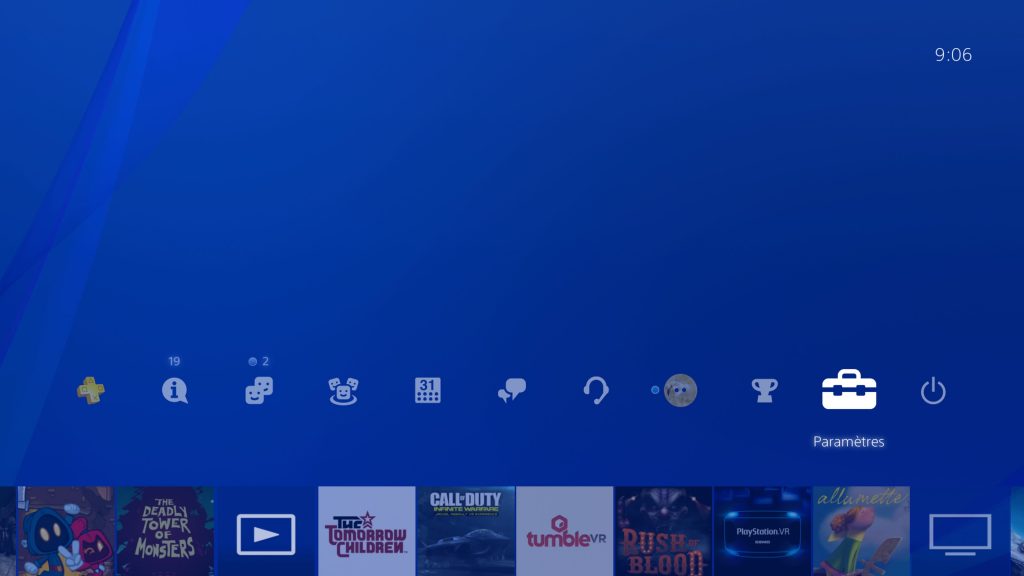
Puis dans Sauvegarder et restaurer :
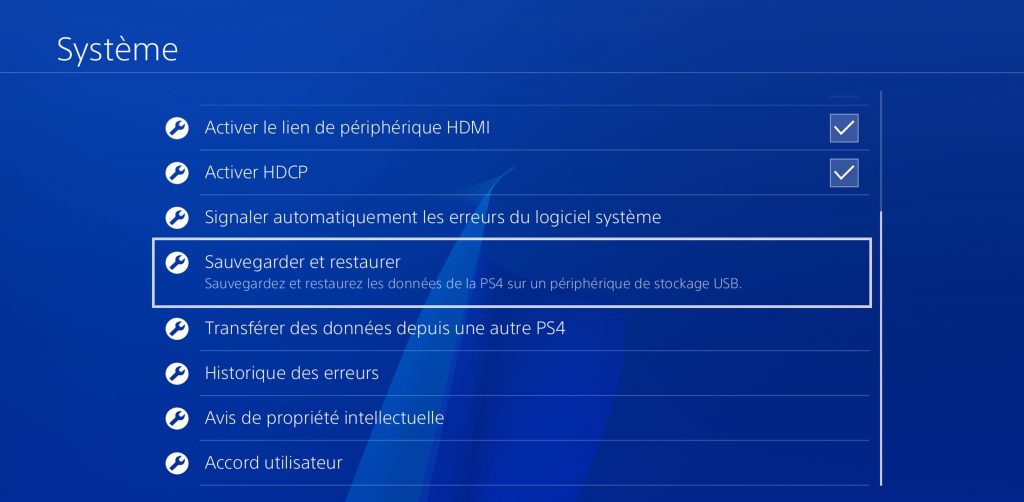
Sélectionner Sauvegarder la PS4 :
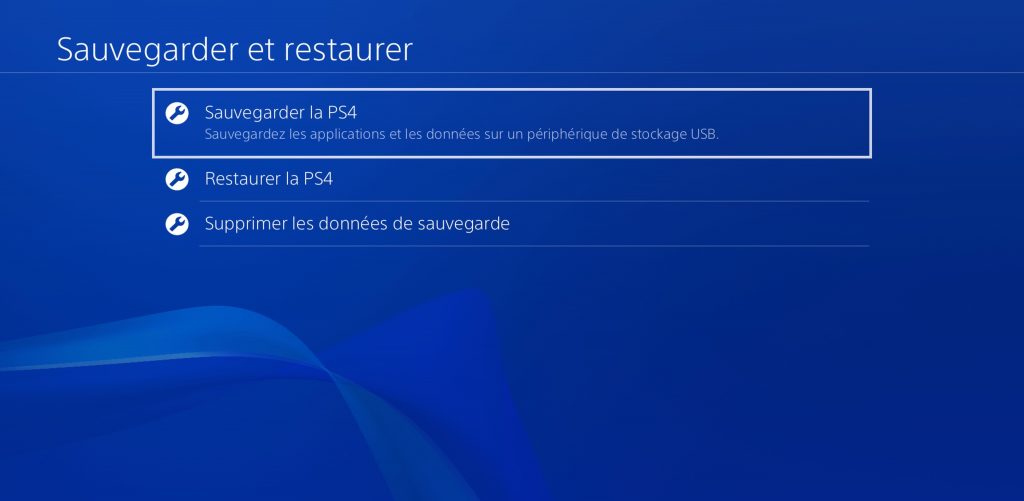
Cocher la case Applications (pour sauvegarder tous les jeux, démos, applications et DLC) et sélectionner Suivant :

La sauvegarde peut prendre plusieurs heures (16 dans mon cas) et se terminer en erreur : retenter une deuxième fois, cela devrait fonctionner.
Une fois la sauvegarde terminée avec succès, éteignez puis débranchez la console.
Ouvrez la trappe du disque dur :
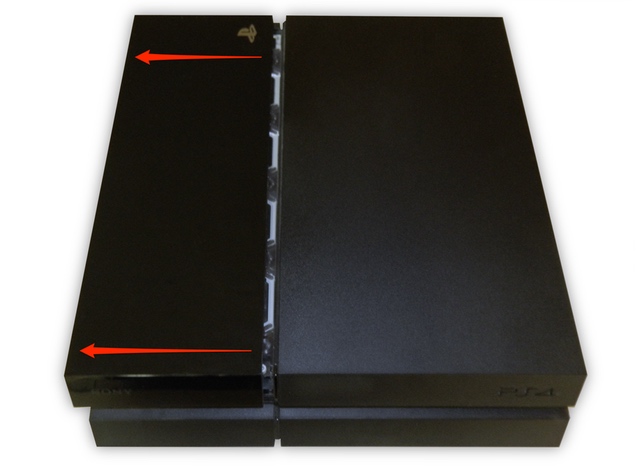
Retirez une première vis :

Puis les quatre autres :

Maintenant installez le disque dur d’origine de votre PS4, fermez la console et rebrancher sans l’allumer.
Connectez la clé USB formatée en FAT32 (c’est indiqué dans les propriétés de la clé) à votre PC, créez un dossier « PS4 ». Dans ce dossier, créez un sous-dossier « UPDATE ».
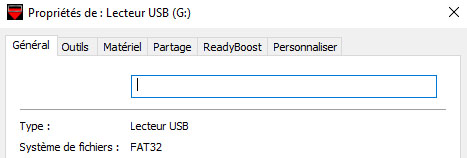
Téléchargez le fichier (950 Mo environ) de mise à jour ici (rubrique Procédure de nouvelle installation du logiciel système) et sauvegardez-le dans le dossier « UPDATE » de la clé USB.
Connectez la clé USB à votre PS4 puis démarrer la console : un message d’erreur indiquera que le système est manquant : c’est normal ! Lancez l’installation du système comme demandé.
NB : Pensez à supprimer les données de l’ancien disque dur en réinitialisant la console à partir de la rubrique paramètres avant de la revendre.
Il va falloir ensuite retirer le disque dur de la PS4 Pro en mettant la console à l’envers et en décollant l’adhésif à l’arrière de la console (c’est autorisé par Sony et n’annule pas la garanti), puis retirer le cache et enfin la vis située devant le disque dur afin le sortir de la console :

Retirez ensuite les 4 vis puis installez le disque dur de plus grosse capacité :

Refermez la PS4 Pro, connectez la clé USB et démarrer la PS4 Pro : un message d’erreur indiquera que le système est manquant : c’est normal ! Lancez l’installation du système comme demandé.
Après le redémarrage de la console déconnecter la clé USB puis brancher le disque dur externe contenant votre sauvegarde.
Allez dans Paramètres, puis dans Sauvegarder et restaurer et enfin Restaurer la PS4 :
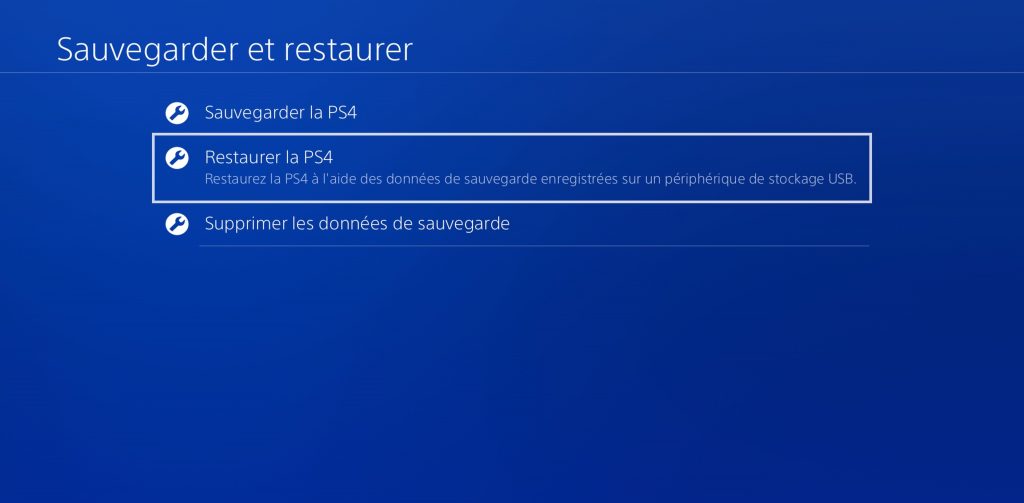
Sélectionnez la sauvegarde :

Sélectionnez restaurer :
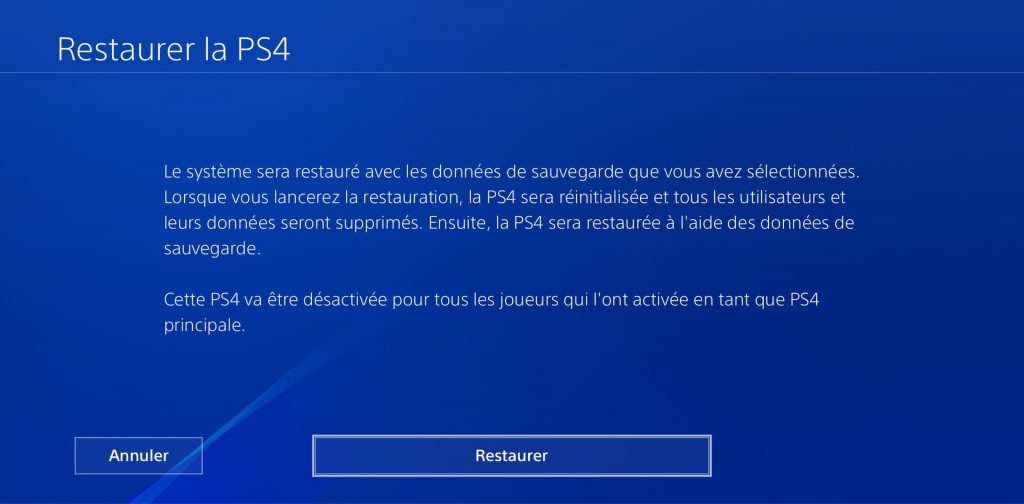
La restauration peut durer plusieurs heures (6 dans mon cas) :
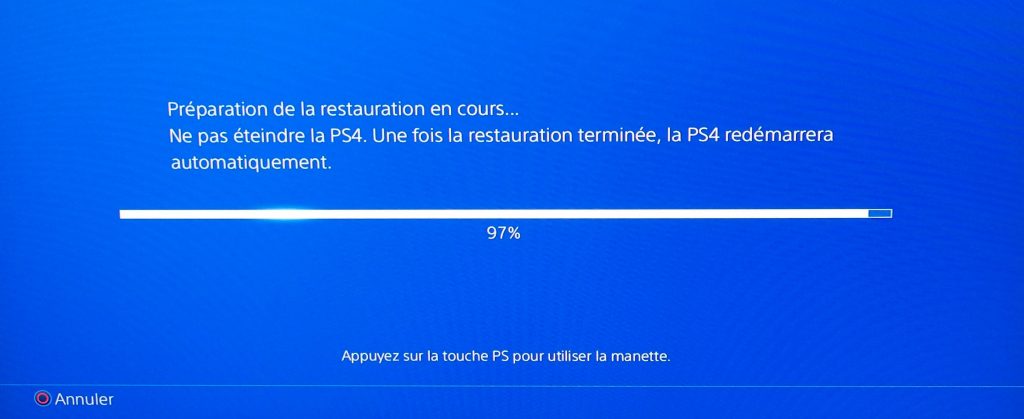
Une fois la restauration terminées, toutes les données de votre ancienne PS4 seront sur la PS4 Pro !
Si vous avez des questions, des remarques : n’hésitez pas à ajouter un commentaire.

Bonjour, je souhaiterais savoir si je pouvais directement mettre le disque dur de mon ancienne PS4 avec les données déjà installé directement dans la PS4 pro sans effectuer de transfert de données, merci d’avance.
Bonjour Farid moi aussi j’aimerais le faire directement et je voudrais savoir si c’est possible …
Bonjour j’aimerais savoir si je m’étais mon disque dur avec mes donner et tout sur une nouvelle ps4 mais le meme modèle